PPT怎么做双重曝光的效果, PPT如何达到双重曝光的效果?最近有用户想重新制作PPT文档中添加的图片,想给人物双重曝光效果。他们应该怎么做?其实方法很简单。下面小编就给大家展示一下详细的操作步骤。让我们来看看。
1.首先准备素材,也就是你需要做双重曝光的图片。最好有扎实的背景。
2、打开PPT,并打开图片
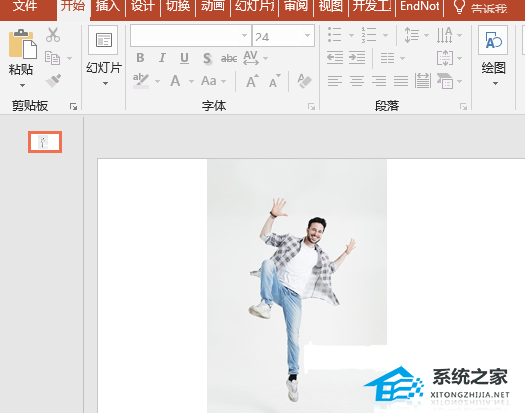
3.选中图片,点击格式删除背景,进行抠图。
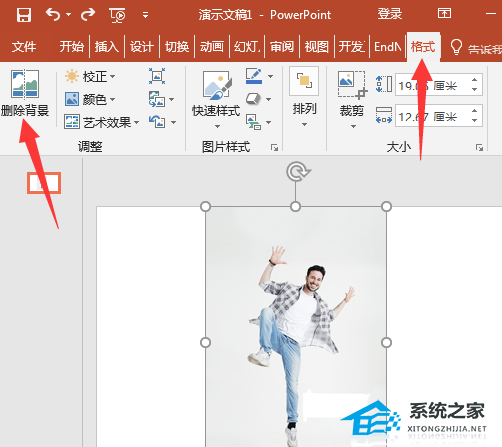
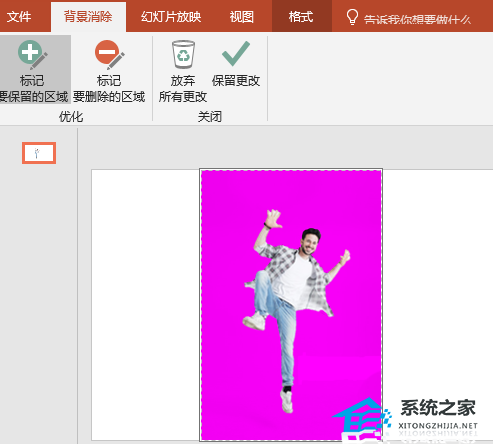
4.复制你刚剪下来的图片,然后在其中一张图片上盖一个形状,大小要和图片一样。


5.选择左边的图片,右键选择剪切,然后选择右边的形状,格式化形状,点击填充,选择图片或纹理下的剪贴板。
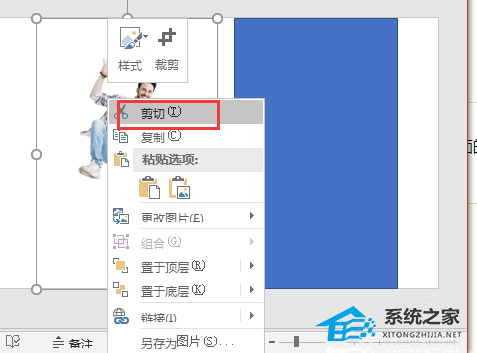
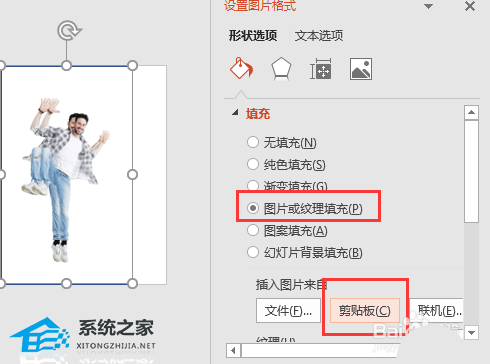
6.然后把透明度设置到你需要的程度,比如75%,把线设置成无线条,然后移动到合适的位置,就完成了!
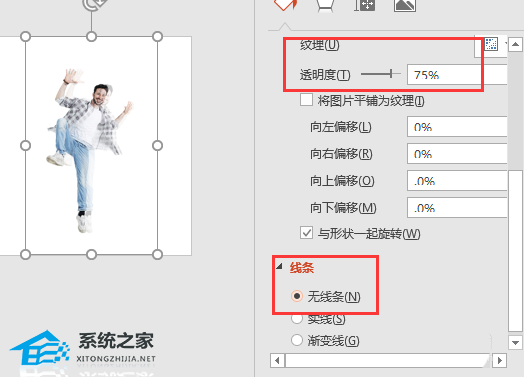
PPT怎么做双重曝光的效果,以上就是本文为您收集整理的PPT怎么做双重曝光的效果最新内容,希望能帮到您!更多相关内容欢迎关注。

